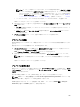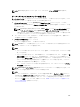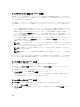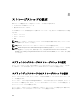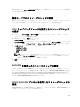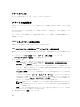Users Guide
CSIOR を有効にするには、次の手順を実行します。
1. 第
12
世代サーバー
—
サーバーを再起動した後、
F2
セットアップから、
iDRAC
設定 →
Lifecycle
Controller を選択して CSIOR を有効にし、変更を保存します。
2. 第 13 世代サーバー — サーバーを再起動した後、プロンプトが表示されたら F10 キーを押して Lifecycle
Controller にアクセスします。ハードウェア構成 → ハードウェアインベントリと選択して、ハードウェ
アインベントリ
ページに移動します。ハードウェアインベントリ ページで、Collect System Inventory
on Restart(CSIOR)をクリックします。
保存済みプロファイル設定の表示
保存されているサーバープロファイルのプロファイル設定を表示するには、サーバープロファイル ページに
移動します。サーバープロファイル セクションで、必要なサーバーの プロファイルの表示 列で 表示 をクリ
ックします。設定の表示 ページが表示されます。表示された設定に関する詳細については、『CMC for Dell
PowerEdge FX2/FX2s Online Help』(CMC for Dell PowerEdge FX2/FX2s オンラインヘルプ)を参照してく
ださい。
プロファイルログの表示
プロファイルログを表示するには、サーバープロファイル ページで、最近のプロファイルログ セクションを
確認します。このセクションは、サーバークローニング操作から直接 10 件の最新プロファイルログエントリ
を表示します。各ログエントリーには、重大度、サーバー設定レプリケーション操作提出の日時、およびレ
プリケーションログメッセージの説明が表示されます。ログエントリは、
RAC ログでも使用可能です。その
他のエントリを表示するには、プロファイルログに移動 をクリックします。プロファイルログ ページが表示
されます。詳細に関しては、『Online Help』(オンラインヘルプ)を参照してください。
完了状態とトラブルシューティング
適用済みの BIOS プロファイルの完了状態をチェックするには、次の手順を実行します。
1. 左ペインで、シャーシ概要 → サーバー概要 → セットアップ → プロファイル をクリックします。
2. サーバープロファイル ページで、最近のプロファイルログ セクションから送信済みジョブのジョブ ID
(JID)を書き取ります。
3. 左ペインで、サーバー概要 → トラブルシューティング → Lifecycle Controller ジョブ をクリックしま
す。ジョブ 表内で同じ JID を検索します。CMC を使用した Lifecycle Controller ジョブの実行の詳細
については、「Lifecycle Controller ジョブ操作」を参照してください。
プロファイルの Quick Deploy
Quick Deploy 機能では、保存されたプロファイルをサーバースロットに割り当てることができます。スロッ
トに挿入されたサーバー設定レプリケーションをサポートするサーバーは、いずれもそのスロットに割り当
てられたプロファイルを使用して設定されています。Quick Deploy 処置を実行できるのは、iDRAC の導入
ページの サーバー挿入時の処置 オプションが サーバープロファイル または Quick Deploy とサーバープロ
ファイル に設定されている場合のみです。このオプションを選択することにより、新しいサーバーがシャー
シに挿入された時に、割り当てられたサーバープロファイルを適用することができます。iDRAC の導入 ペー
ジに移動するには、
サーバー概要 → セットアップ → iDRAC を選択します。導入可能なプロファイルは、SD
カードに含まれています。
102